アドセンス実践者に便利なアクセス解析ツールのおすすめは?

こんにちは、いずみです。
今回は、アドセンス実践者にオススメな
アクセス解析ツールについてお話して
いきたいと思います。
巷にはたくさんのアクセス解析ツールが
出回っていますが、結局僕が使っていて
便利だなと思うものを紹介しますね。
Contents
オススメのアクセス解析ツールは?

アクセス解析ツールというのは、
無料のものだけでもかなりの数があります。
ここではたくさんのツールを紹介する
ということはせずに、僕が実際に使って
便利だと感じているものを2つ紹介します。
Google Analytics
![]()
定番中の定番ですが、無料でたくさんの
機能が使えるのでやっぱり強いです。
PV数はもちろんのこと、
アクセスの流入源、デバイス、
ユーザーの導線まで見れるので、
正直これ1個あればって感じです。
- 直帰率
- 平均セッション時間
- 平均ページ滞在時間
- ページ/セッション
などの細かいデータまで見れるのが魅力。
あまりにメジャーなのでわざわざ紹介する
必要もないかもしれませんが、初心者向けに
設置方法やカンタンな見方を後に説明して
いこうと思います。
Jetpack
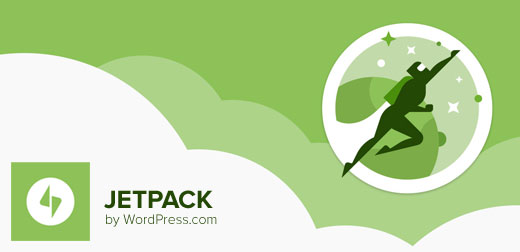
これは外部のツールではなく
WordPressのプラグインです。
もしあなたがWordPressを使っているなら
Jetpackの導入を検討してみてください。
理由はとにかく手軽だから。
わざわざアナリティクスを開かなくても、
WordPressの管理画面からそのまま
アクセスを確認することができます。
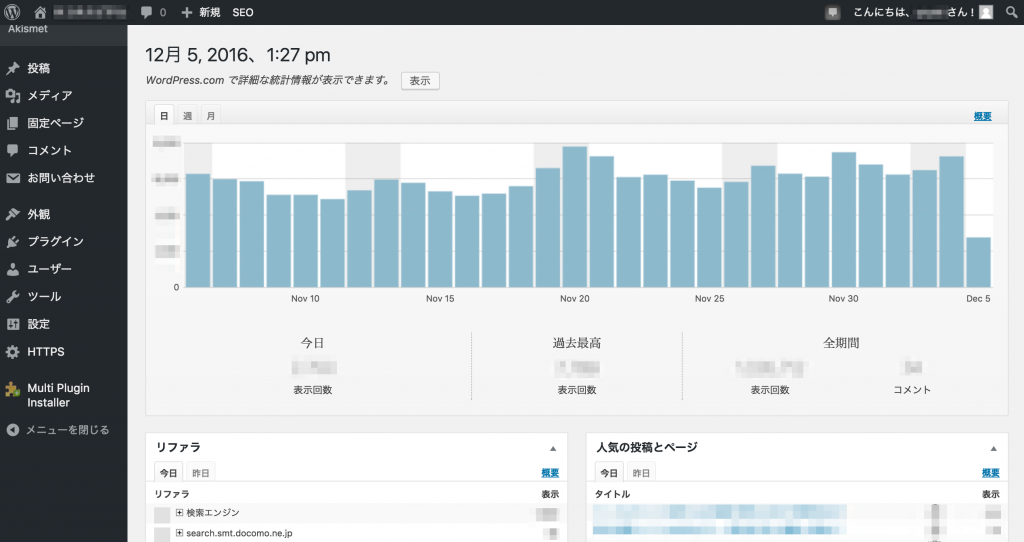
こんな感じでアクセスの詳細はもちろん、
- 人気の記事とPV数
- 検索されているキーワード
- クリックされたリンクとその数
- アクセスの流入源
など、すぐにチェックしたい基本的な項目は
このプラグインで確認することができます。
ざっと確認したいときはJetpack、
しっかりとデータ確認をしたい場合には
Google Analyticsを使うということで
僕は使い分けています。
アナリティクスの設置方法

それでは、設置方法を説明していきます。
まずはココをクリックしてください。
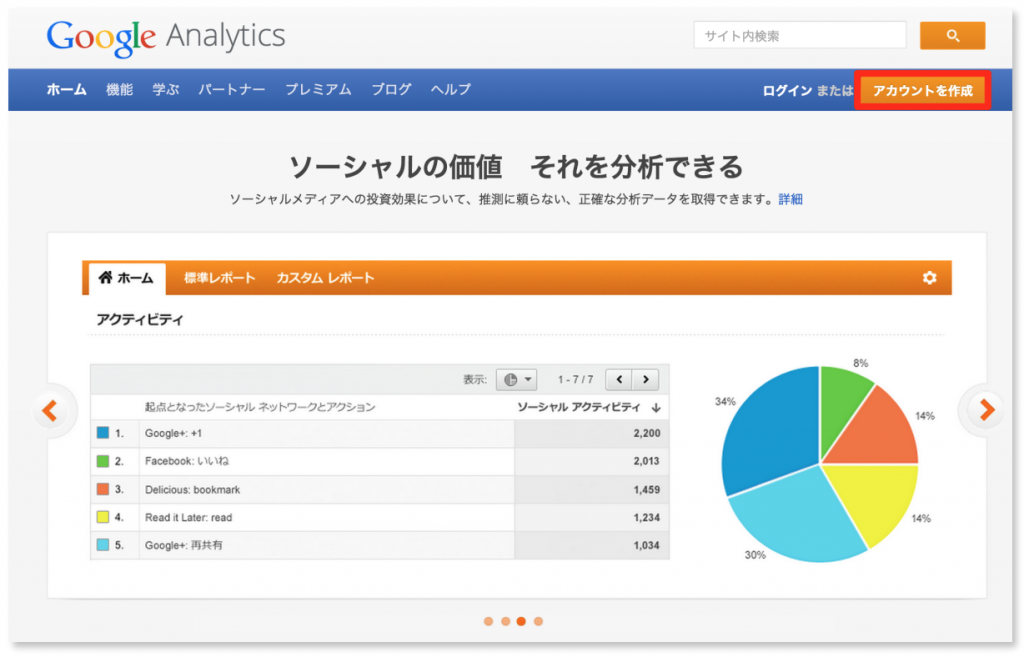
Googleのアカウントを持っていない方は
まずはそちらを取得しましょう。
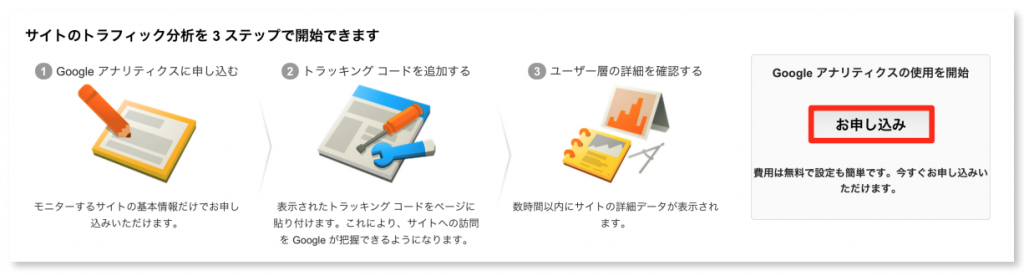
右側の【お申し込み】をクリックしてください。
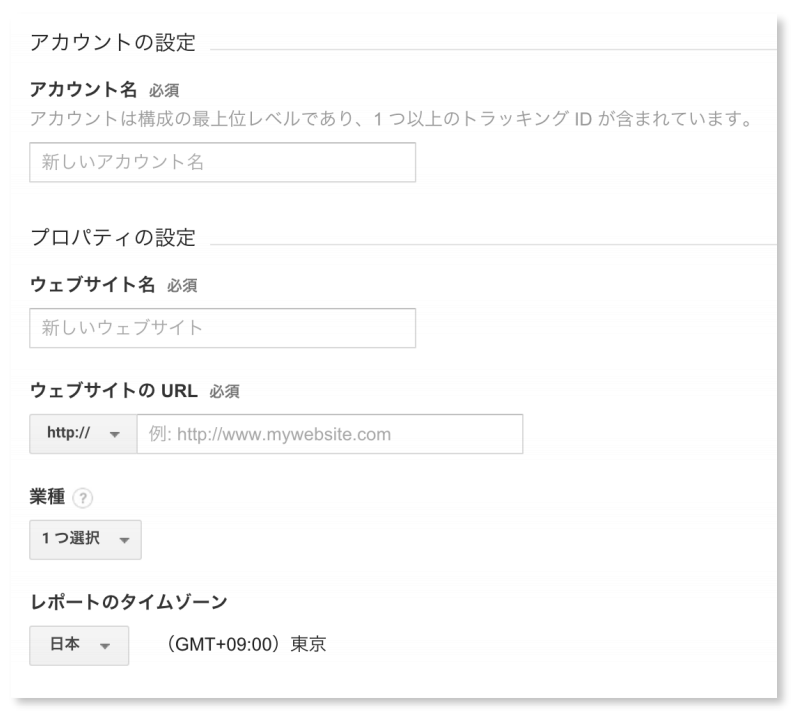
アカウント名:トレンドブログと入れておくといいでしょう
ウェブサイト名:ブログのタイトルを入力しましょう
ウェブサイトのURL:ブログのURLを入力しましょう
業種:「ニュース」を選択しましょう
レポートのタイムゾーン:「日本」を選択しましょう
これらの入力が終わったら、
画面下部の 【トラッキングIDを取得】
をクリックしてください。
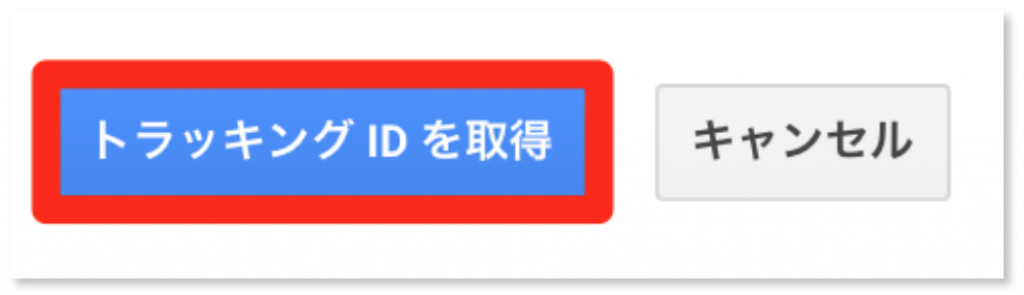
これをクリックすると アナリティクスの利用規約が表示されるので、
「日本」を選択し、【同意する】をクリックしましょう。
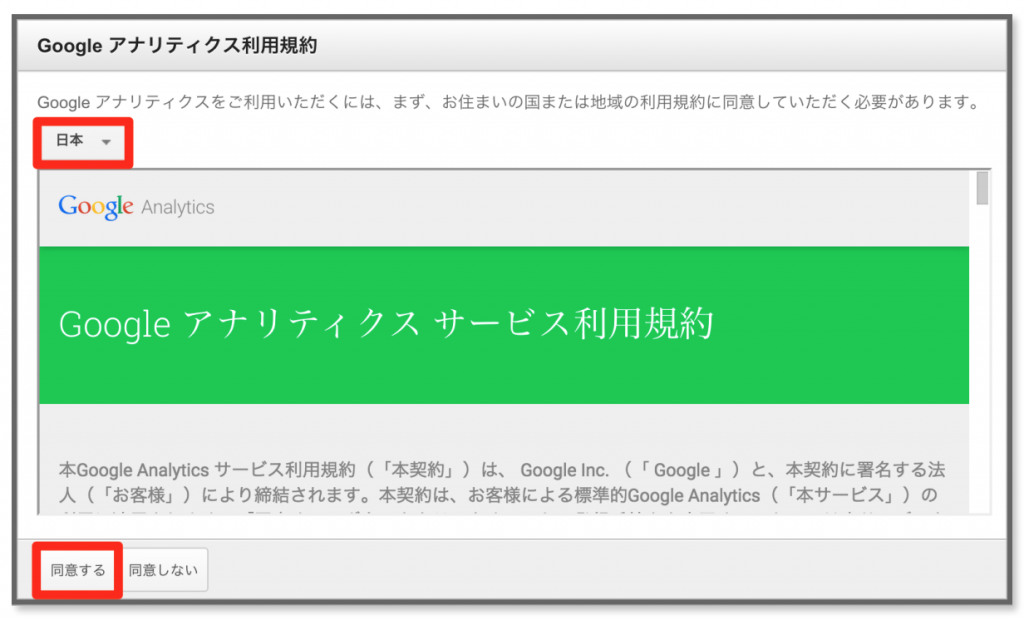
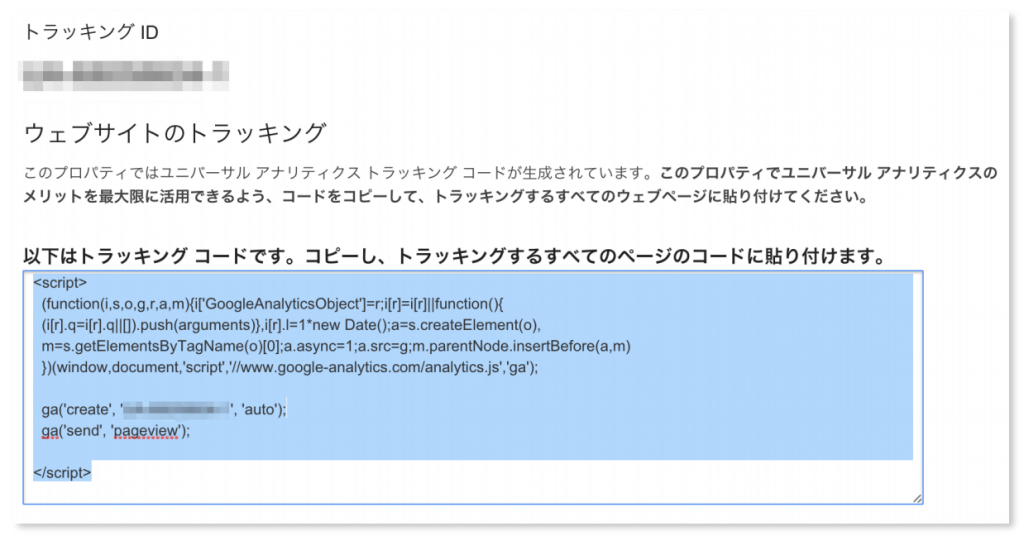
このようにコードが表示されますので、
コピーしてください。
次にワードプレス側の設定をします。
まず、ワードプレスの管理画面にログインし、
【外観】→【テーマの編集】 へと進んでください。
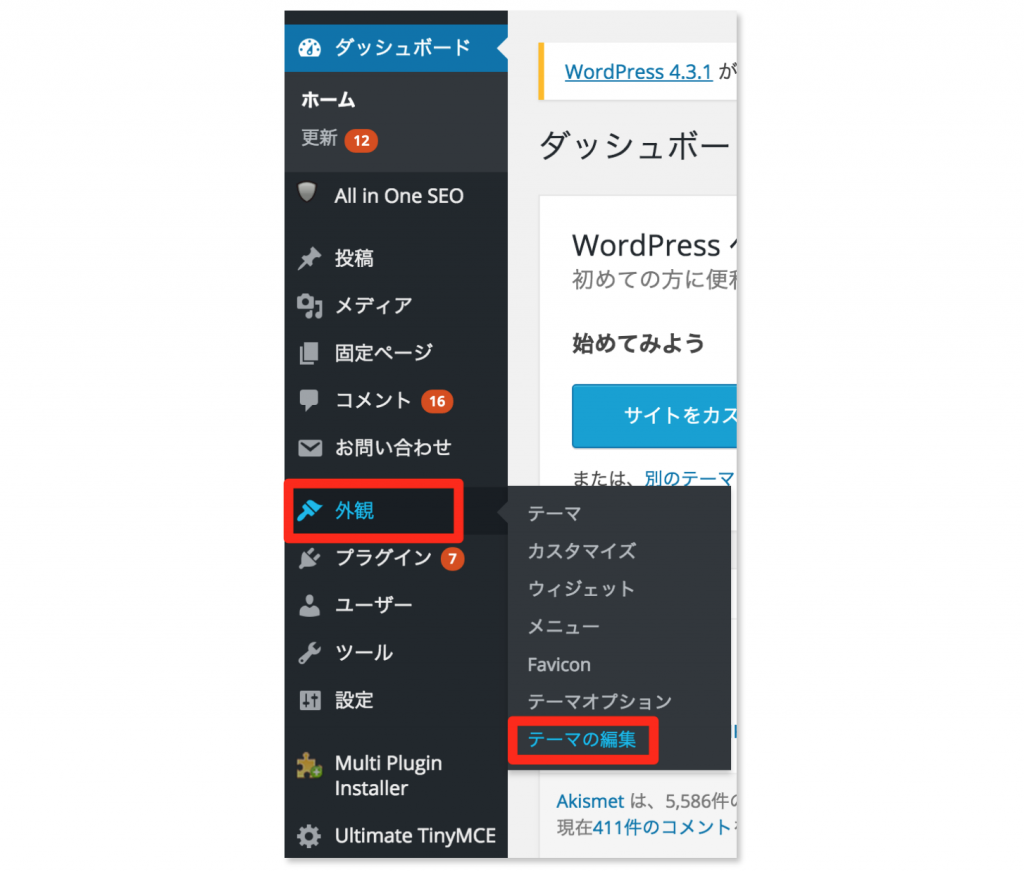
右側の一覧から【ヘッダー(header.php)】
をクリックしてください。
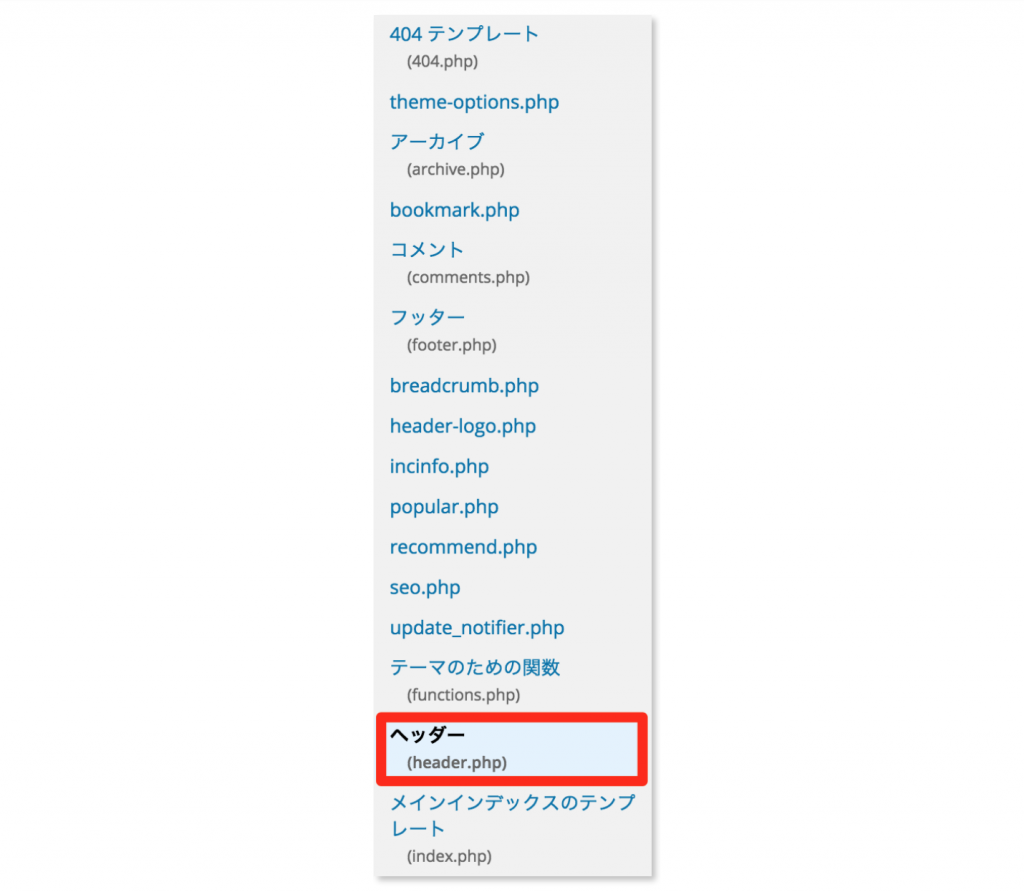
【ヘッダー(header.php)】内の”</head>”よりも
前の部分にコピーしたトラッキングコードを
貼り付けて【ファイルを更新】をクリックしましょう。
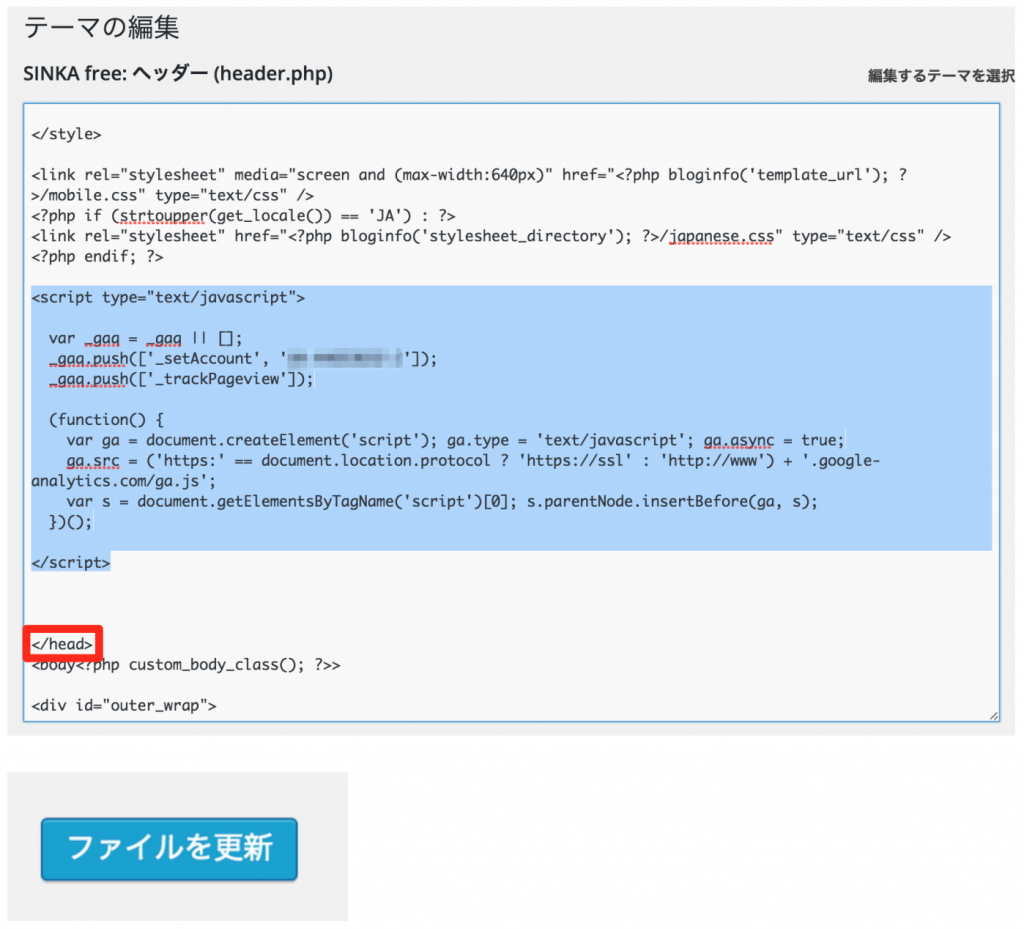
これで完了です。
専門用語をカンタンに解説!

初見だとわかりにくい専門用語の
代表的なものをいくつか紹介します!
セッション
ユーザーがあなたのブログを訪問し、
そこから出ていくと 1セッション
ということになります。
1ページしか見なくても5ページ見ても
1セッションです。
ユーザー
ユーザーが何ページ閲覧しても、
何回出たり入ったりしても、
ユーザー自体は1ユーザーです。
正確には1端末ということになりますが、
ユーザーと表現しています。
ページビュー
あなたの記事が見られた回数が
ページビューなので、 ユーザーが1人でも、
10ページ見たら ページビューは10です。
略して【PV】と表記します。
直帰率
ユーザーが
”1セッションで1ページしか見なかった割合”
を示す数字です。
つまり、お店に入ったけど「なんか違うな」
と思って出て行ってしまった時と同じです。
(1ページだけしっかり読んだ可能性もあります)
つまり直帰率が高いのは良いことではありません。
一般的には「直帰率は40%以内に抑えたい」
というのが通説のようですが、
特定のジャンルを扱っているわけではない
トレンドブログの場合、直帰率はどうしても
高くなってしまいます。
ですから、直帰率を下げるために
関連記事のリンクを作成して他の記事にも
飛べるようにしてあげると、
直帰率を下げPVを上げる効果があります。
まとめ

たくさんのアクセス解析ツールがありますが、
今回はたくさんのツールを比較するのではなく、
あえて僕が便利だと思って使っているものだけを
紹介させていただきました。
アナリティクスの見方についてもそのうち
記事にしていこうと思いますので
楽しみにしていてくださいね。
このほかにもアドセンスに関してや
ブログで稼ぐノウハウについては
メール講座で公開しています。
今なら全26冊、約500ページの
ブログで稼ぐための“教科書”
もプレゼントしておりますので、
ぜひぜひ今のうちに下記のリンクから
ゲットしていただければと思います♪